声卡指示灯亮但无声音怎么办?驱动安装步骤是什么?
- 家电技巧
- 2025-07-17
- 3
在数字化时代,声卡作为连接音乐与我们耳朵的重要桥梁,它的重要性不言而喻。但有时候,即使声卡的指示灯亮着,我们却无法听到任何声音,这无疑会给用户带来困扰。本文将详细讲解遇到声卡指示灯亮但无声音问题时应如何排查和解决,同时提供声卡驱动安装的步骤,确保用户能够轻松上手,解决问题。
声卡指示灯亮但无声音的常见原因
在解决声卡无声音的问题前,需要先了解可能的原因。这可能包括:
驱动程序损坏或未正确安装
音频输出设备设置错误
硬件连接问题(音频线未正确连接)
系统设置问题(如静音或音量过低)
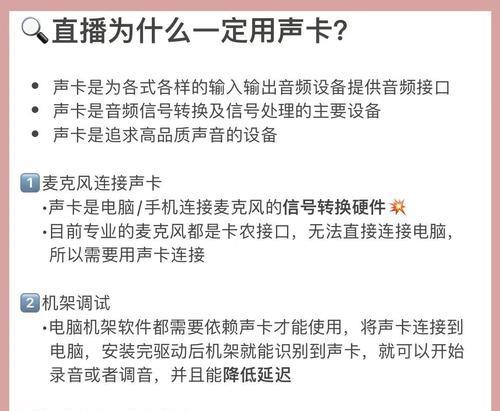
驱动安装前的准备工作
在安装声卡驱动之前,我们需要确保计算机满足以下条件:
已关闭不必要的程序,尤其是杀毒软件,以防干扰安装过程。
访问声卡制造商的官方网站下载最新驱动。
确保计算机有足够的存储空间和运行内存以顺利完成驱动安装。

声卡驱动安装的步骤
1.确认声卡型号
打开设备管理器,找到声卡设备并右击,选择“属性”。在弹出的窗口中查看设备的详细信息,记下声卡型号。
2.下载对应驱动
根据记下的声卡型号,前往声卡制造商的官方网站,寻找与操作系统相匹配的最新驱动程序,并下载。
3.断开网络连接
为防止安装过程中自动下载旧版本的驱动,建议在安装前断开网络连接。
4.安装驱动
运行下载的安装程序,按照向导提示逐步操作,直到安装完成。
5.重启计算机
完成安装后,重启计算机,让更改生效。

解决声卡指示灯亮但无声音的步骤
1.检查硬件连接
确认扬声器或耳机是否已正确连接到声卡,并检查是否有损坏。
2.检查音量设置
确认Windows任务栏右下角的音量图标是否显示静音或者音量过小。
3.设备管理器诊断
打开设备管理器,找到声卡设备,点击“更新驱动程序”按钮,让系统自动搜索并安装最佳驱动。
4.检查音频输出设备设置
在“控制面板”中找到“硬件和声音”下的“声音”,在播放标签页中检查是否选择了正确的输出设备。
常见问题与解答
Q:声卡驱动更新后问题依旧,怎么办?
A:尝试回退到之前的驱动版本或联系声卡制造商的技术支持。
Q:如何确保声卡驱动是最新版本?
A:定期访问声卡制造商的官方网站或使用专业软件检查驱动更新。
Q:声卡无声音时,如何判断是软件问题还是硬件问题?
A:可以通过排除法,使用其他音频设备或在其他计算机上测试声卡,判断问题所在。
综上所述
声卡指示灯亮但无声音的问题涉及多个方面,从检查硬件连接到驱动程序更新,再到系统设置的调整,每一个步骤都至关重要。按照本文提供的步骤进行操作,大多数情况下可以解决此问题。如果问题依旧无法解决,建议联系专业人士或声卡制造商的技术支持。记住,维护好声卡状态,能让我们的数字生活更加美好。
版权声明:本文内容由互联网用户自发贡献,该文观点仅代表作者本人。本站仅提供信息存储空间服务,不拥有所有权,不承担相关法律责任。如发现本站有涉嫌抄袭侵权/违法违规的内容, 请发送邮件至 3561739510@qq.com 举报,一经查实,本站将立刻删除。